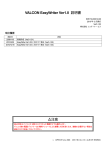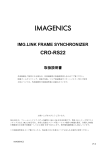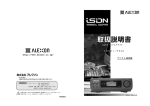Download EVC_EasyWriter Ver1.15 説明書
Transcript
E VC E asyWr it er 説明書 株式会社 E 05122-K00032-00 2009 年 2 月 発行 Ver 3-1.03 エッチ・ケー・エス 改訂履歴 改訂日 内容 2006/11/10 新規作成 (Ver 3-1.01 ) 2007/3/30 ログリンク説明修正、画像修正(Ver 3-1.02 ) 2009/2/25 LANCE R E VOLUTION Ⅹ専用品の説明を追加(Ver 3-1.03 ) COP YRIGH T (C) 2007-2009 H KS CO.,LTD. ALLRIGH T RE SE RVE D. 目次 はじめに ・・・・・・・・・・・・・・・・・・・・・・・・・・・・・・・ 安全上の注意点 ・・・・・・・・・・・・・・・・・・・・・・・・・・・・ ソフトウェア使用許諾事項 ・・・・・・・・・・・・・・・・・・・・・・・ 必要動作条件 ・・・・・・・・・・・・・・・・・・・・・・・・・・・・・ 1 1 2 2 1.インストール ・・・・・・・・・・・・・・・・・・・・・・・・・・・ 3 ・・・・・・・・・・・・・・・・・・・・・・・・・・・・・ 5 3.ファイル ・・・・・・・・・・・・・・・・・・・・・・・・・・・・・ 3−1.新規データ作成 ・・・・・・・・・・・・・・・・・・・・・・ 3−2.ファイルを開く ・・・・・・・・・・・・・・・・・・・・・・ 3−3.データの保存 ・・・・・・・・・・・・・・・・・・・・・・・ 3−4.印刷 ・・・・・・・・・・・・・・・・・・・・・・・・・・・ 5 5 5 5 5 4.編集 ・・・・・・・・・・・・・・・・・・・・・・・・・・・・・・・ 4−1.マップの選択方法 ・・・・・・・・・・・・・・・・・・・・・ 4−2.マップの編集方法 ・・・・・・・・・・・・・・・・・・・・・ 4−3.編集機能 ・・・・・・・・・・・・・・・・・・・・・・・・・ 6 6 6 6 5.グラフ ・・・・・・・・・・・・・・・・・・・・・・・・・・・・・・ 5−1.グラフ表示 ・・・・・・・・・・・・・・・・・・・・・・・・ 5−2.グラフ編集 ・・・・・・・・・・・・・・・・・・・・・・・・ 7 7 7 6.通信 ・・・・・・・・・・・・・・・・・・・・・・・・・・・・・・・ 6−1.全データの読み込み ・・・・・・・・・・・・・・・・・・・・ 6−2.パラメータの読み込み ・・・・・・・・・・・・・・・・・・・ 6−3.全データの書き込み ・・・・・・・・・・・・・・・・・・・・ 6−4.パラメータの書き込み ・・・・・・・・・・・・・・・・・・・ 6−5.データロック ・・・・・・・・・・・・・・・・・・・・・・・ 6−6.オールリセット ・・・・・・・・・・・・・・・・・・・・・・ 6−7.データモニタ ・・・・・・・・・・・・・・・・・・・・・・・ 8 8 8 8 8 8 8 8 7.表示・オプション機能 ・・・・・・・・・・・・・・・・・・・・・・・ 7−1.マップ表示 ・・・・・・・・・・・・・・・・・・・・・・・・ 7−2.比較ファイル表示・比較ファイルから貼り付け ・・・・・・・・ 7−3.COM ポート ・・・・・・・・・・・・・・・・・・・・・・・ 7−4.軌跡 ・・・・・・・・・・・・・・・・・・・・・・・・・・・ 7−5.カーソルトレース ・・・・・・・・・・・・・・・・・・・・・ 9 9 9 9 9 9 2.アイコン 8.データログ機能 ・・・・・・・・・・・・・・・・・・・・・・・・・・10 8−1.データログ ・・・・・・・・・・・・・・・・・・・・・・・・10 8−2.ログリンク ・・・・・・・・・・・・・・・・・・・・・・・・10 8−3.比較ログ ・・・・・・・・・・・・・・・・・・・・・・・・・11 9.その他 ・・・・・・・・・・・・・・・・・・・・・・・・・・・・・・11 9−1.ヘルプ ・・・・・・・・・・・・・・・・・・・・・・・・・・11 9−2.バージョン情報 ・・・・・・・・・・・・・・・・・・・・・・11 10.初期設定 ・・・・・・・・・・・・・・・・・・・・・・・・・・・・・12 10−1.E asyWr it er の起動 ・・・・・・・・・・・・・・・・・・・・12 10−2.パラメータ(基本)設定 ・・・・・・・・・・・・・・・・・・・12 10−3.パラメータ(制御)設定 ・・・・・・・・・・・・・・・・・・・14 11.通常設定 ・・・・・・・・・・・・・・・・・・・・・・・・・・・・・16 11−1.軸設定 ・・・・・・・・・・・・・・・・・・・・・・・・・・16 11−2.ブースト補正マップ ・・・・・・・・・・・・・・・・・・・・17 11−3.オフセットマップ ・・・・・・・・・・・・・・・・・・・・・17 12.E asyWr it er のバージョンアップ方法 ・・・・・・・・・・・・・・・・18 13.E asyWr it er のアンインストール方法 ・・・・・・・・・・・・・・・・19 COP YRIGH T (C) 2007-2009 H KS CO.,LTD. ALLRIGH T RE SE RVE D. はじめに この度は、H KS E VC および E VC E asyWr it er をお買い上げいただき、誠にありがとうございます。 E VC E asyWr it er は『E VC』の制御データ編集ツールです。 このソフトを使用することにより、EVC の制御データの編集が可能になります。 E VC を安全に使用していただき、かつ機能を十分に発揮させるため、使用する前に取扱説明書をお読み下 さい。 安全上の注意点 本書では、下記のような記号を使用し、お客様への危険レベルを示しています。 警告 作業者又は使用者が死亡、又は重傷を負う可能性がある場合 注意 作業者又は使用者が軽傷を負う危険が想定される場合(人損) 拡大物損の発生が想定される場合(拡大物損とは、当該製造物 が原因で誘発された物的損害[例えば車両破損及び焼損]) 警告 ●実走によるセッティングは絶対に行わないでください。 シャシダイナモ等を使用してセッティングを行ってください。 注意 ●セッティングミス及びデータ入力ミスに十分注意してください。 エンジンを破損する恐れがあります。 その場合、当社は一切責任を負いかねますのであらかじめご了承ください。 ●運転中、ドライバ−は E asyWr it er を操作しないでください。 事故の原因となります。 1/19 COP YRIGH T (C) 2007-2009 H KS CO.,LTD. ALLRIGH T RE SE RVE D. ソフトウェア使用許諾事項 本ソフトウェアはお客様が本使用許諾事項にご同意いただいた場合のみご提供いたします。 下記の許諾内容をご確認のうえ、本許諾事項にご同意いただいた上でご使用ください。 1.使用権を許諾するソフト E VC E asyWr it er 2.著作権 本ソフトの著作権は株式会社エッチ・ケー・エスが所有します。 3.使用権 1 )使用権とは購入者(以下お客様という)が 1 台のコンピュータ・システム で使用することを意味します。 2 )本ソフトの使用権は次の 3 )項に示す方法以外では、いかなる方法によっ ても第三者に譲渡および貸与することはできません。 3 )お客様は以下の条件を全て満たしている場合に限り、本ソフトウェアを 譲渡できます。 ・この使用許諾契約書、マニュアル、許諾された複製物等を含む本ソフト ウェアの全てを譲渡すること ・お客さまが一切のコピーを所持せず、ハードウェアへのコピー等を削除 すること ・譲受人がこの使用許諾契約書に同意すること また、バージョンアップされていて、旧バージョンのソフトウェアを保存 されている場合は、旧バージョンの一切も譲渡しなければなりません。 4 )この使用権は E VC E asyWr it er を最初にインストールした日から発効し ます。 4.複製または改造 1 )本許諾事項で提供されるプログラムディスク及び印刷物を前項使用権の 範囲外の目的で複製または改造することを禁止します。 2 )お客様は、本プログラム及び付属物の全部または一部を修正、改変、逆 コンパイルまたは逆アセンブル等をすることはできません。または第三者 にこのような行為をさせてはなりません。お客様が使用権の範囲内の使用 目的で本ソフトの改造をした場合は、本ソフトの機能保証はできません。 3 )本書の内容の全部または一部を、当社に無断で転載あるいは複製するこ とは、法令に別段の定めがある場合を除き、固く禁じられています。 5.免責 本ソフト使用によって生じたいかなる損害に対しても、株式会社エッチ・ケ ー・エスは一切の責任を負いません。また、株式会社エッチ・ケー・エスは、 本プログラムの機能がお客様の要求と合致すること、あるいは本プログラム の作動に中断やエラーのないことを保証するものではありません。 株式会社エッチ・ケー・エスは、本プログラムの使用に付随または関連して 生じる直接的または間接的な損失、損害などについて、如何なる場合におい ても一切責任を負わず、また本プログラムの使用に起因または関連してお客 様と第三者との間に生じた如何なる紛争についても、一切責任を負いません。 動作条件 ・P ent ium 200MH z 以上(P ent ium 3 以上を推奨) ・Window s 98SE 、 ME 、2000 、XP (Window s XP 推奨) ・32MB の RAM (Window s98 は 128MB 以上、それ以外は 256M 以上を推奨) ・20MB 以上のハードディスク空き容量 ・CD-ROM ドライブ(初回インストール時のみ) ・SVGA 以上の解像度のモニタ ・マウスなどのポインティングデバイス ・RS-232C コネクタ(USB - RS-232C 変換アダプターでも一部対応可能) ※ USB - RS-232C 変換アダプターは、(株)アイ・オー・データ機器製「USB-RSAQ3 」を推奨いたしま す。 ※この条件を満たしていても、お客様のパソコンの仕様により動作しない場合があります。 ※ Window s98SE 、 ME 、2000 、XP は米国 Micr osoft Cor por at ion の登録商標です。 2/19 COP YRIGH T (C) 2007-2009 H KS CO.,LTD. ALLRIGH T RE SE RVE D. 1.インストール (1 )CD をパソコンにセットすると、自動でインストーラが立ち上がります。自動で立ち上がらない場合は、 CD の中にある set up.exe をダブルクリックしてインストーラを起動してください。 下の画面になったら「次へ」を押し、次の画面に進んでください。 (2 )ソフトウェア使用許諾書をよくお読みになり、同意した上で次へお進み下さい。 (3 )インストールするフォルダを決定してください。そのままでよい場合は「次へ」を押してください。 3/19 COP YRIGH T (C) 2007-2009 H KS CO.,LTD. ALLRIGH T RE SE RVE D. (4 )下の画面になったら「インストール」を押してインストールを開始してください。 インストール中は下のような画面になります。 (5 )インストールが終了すると、下のような画面になりますので「完了」を押してください。 「E VC E asyWr it er Ver 1.1 を起動します」の直前にある□をクリックしてチェックを入れると、完了 ボタンを押した後に自動で E asyWr it er が立ち上がります。 また、デスクトップにできたアイコンをダブルクリックするか、Window s 画面左下のスタートボタン →すべてのプログラム→ H KS → E VC E asyWr it er Ver 1.1 → E VC E asyWr it er Ver 1.1 で E asyWr it er を起動できます。 4/19 COP YRIGH T (C) 2007-2009 H KS CO.,LTD. ALLRIGH T RE SE RVE D. 2.アイコン E VC E asyWr it er を起動するとメインウィンドウが表示されます。 各アイコンの機能は以下の通りです。 新規作成 定数 増減 ファイルを開く 上書き保存 印刷 割合 増減 読み 込み 書き 込み 均等 分割 パラメータ 切り取り コピー グラフ 貼り付け データログ リンク データモニタ 軌跡 カーソル トレース 3.ファイル 3−1.新規データ作成 「新規作成」を実行すると、標準のデータが作成されマップウィンドウが表示されます。 このとき作成されるデータは、全てのブースト補正マップが 0 に、全てのオフセットマップが 100 に設定されています。 ※ LANCE R E VOLUTION Ⅹ専用品の場合は、本体で初期設定をした後に「全データの読み込み」 を行ってからデータを作成してください。E asyWr it er で新規作成したデータは書き込み出来ま せん。 3−2.ファイルを開く 「ファイルを開く」を実行すると、ファイル選択ダイアログが表示されます。 E VC E asyWr it er のデータファイルは“.E V5 ”という拡張子が付いているファイルです。 開きたいファイルを選択してください。 ファイルを選択すると、マップウィンドウが表示されます。 3−3.データの保存 「名前を付けて保存」を実行すると、現在編集中のデータに名前を付けてデータファイルとして保存 します。 「上書き保存」を選択すると、現在開いているファイルに編集中のデータを上書き保存します。 3−4.印刷 「印刷」を実行すると、現在表示しているマップを印刷する事ができます。 5/19 COP YRIGH T (C) 2007-2009 H KS CO.,LTD. ALLRIGH T RE SE RVE D. 4.編集 「新規作成」又は「ファイルを開く」を実行すると、マップウィンドウが表示されます。 マップの種類 リスト マップリスト 4−1.マップの選択方法 マップの種類リスト及びマップリスト内の項目を選択することでマップの切り替えを行います。 淡色表示しているマップは無効なマップです。有効にするには後述のマップ機能を変更してください。 4−2.マップの編集方法 マップを編集するには、マップ上で編集したいセルを選択します。 セルを複数選択するにはマップ上の始点となるマスでマウスの左ボタンを押し、ボタンを押したまま 終点のマスまでカーソルをもっていきボタンを離します。 また、SH IF T キーを押しながら矢印キーでカーソルを移動させてもできます。 編集は選択されたマスに対して行われます。 数字を打ち込むと直接値を入力できます。複数のマスを選択している場合、範囲全体が入力された値 になります。 P ageUp (ROLLUP )キーを押すと、選択範囲のデータの値が増加します。 P ageDow n (ROLLDOWN )キーを押すと、選択範囲のデータの値が減少します。 ※ E VC との通信中(リンク中)にマップの値を変更しても E VC には書き込まれず、制御に反映され ません(データモニタ上では変更されたように見えます)。値の変更を反映させるには、必ず「全デ ータの書き込み」 を行って E VC へ書き込んでください。 4−3.編集機能 (2 )(3 ) (4 ) (5 )(6 ) (7 ) (1 )「元に戻す」は表示されているマップの選択範囲を編集前の値に戻します。 編集前の値とは、基本的にはマップを選択した時の値です。但し、編集後にファイル保存した場 合は、ファイル保存時の値となります。 また、一旦他のマップを選択すると、「元に戻す」が選択できなくなります。 (2 )「コピー」は選択範囲をクリップボードにコピーします。 (3 )「切り取り」は選択範囲をコピーし、選択範囲を「0 」にします。 (4 )「貼り付け」はフォーカスのあるマスを左上にしてクリップボードの内容を張り付けます。 (5 )「定数増減」は選択範囲全てに入力値を加えます。 (6 )「割合増減」は選択範囲全てに入力値を掛けます。 (7 )「均等分割」は選択範囲の 4 角の値を参照して範囲内を平滑化します。 ※マップ上で右クリックすると、同じメニューが現れます。 ※値を編集したところは赤色の数字で表示されます。 注!! 軸を変更した場合、その軸を基準とするマップは自動的に修正されます。 ※ E VC との通信中(リンク中)にマップの値を変更しても E VC には書き込まれず、制御に反映され ません(データモニタ上では変更されたように見えます)。値の変更を反映させるには、必ず「全デ ータの書き込み」 を行って E VC へ書き込んでください。 6/19 COP YRIGH T (C) 2007-2009 H KS CO.,LTD. ALLRIGH T RE SE RVE D. 5.グラフ 5−1.グラフ表示 アイコンのグラフボタンを押すとグラフウィンドウが表示されます。 グラフウィンドウは常に表示マップのグラフを表示します。 グラフウィンドウの左にあるリストはマップの軸です。リストの軸項目を選択すると、その軸の断面 のデータがグラフの下側にあるセルに表示されます。 このセルもマップ編集と同じようにして編集する事ができます。 ウィンドウ左下の 4 つのボタンで視点の角度を調節することができます。 軸リスト 編集セル 視点調節 ボタン 5−2.グラフ編集 グラフ表示部分を右クリックする事でグラフを 2 次元的に表示させることができます。 このグラフは軸リストで選択した軸の断面図となります。 もう 1 度右クリックするとグラフ編集モードになります。この状態のとき左クリックでグラフを直 接編集することができます。 もう 1 度右クリックすることで 3 次元表示になります。 ※ E VC との通信中(リンク中)にマップの値を変更しても E VC には書き込まれず、制御に反映され ません(データモニタ上では変更されたように見えます)。値の変更を反映させるには、必ず「全デー タの書き込み」 を行って E VC へ書き込んでください。 7/19 COP YRIGH T (C) 2007-2009 H KS CO.,LTD. ALLRIGH T RE SE RVE D. 6.通信 6−1.全データの読み込み 「全データの読み込み」を実行すると、E VC に記憶されている全てのマップ、パラメータを E asyWr it er 上に読み込みます。 既にファイルが開かれている場合、そのファイルを保存するか確認するダイアログが表示されます。保存する 場合は「はい」、保存しない場合は「いいえ」を選択してください。 読み込み完了後は、自動的にリンクモードになります。 ※初期設定未終了時および E VC の電源 ON 後数秒間は読み込みできません。 6−2.パラメータの読み込み 「パラメータの読み込み」を実行すると、E VC からパラメータデータのみ読み込みます。 ※初期設定未終了時および E VC の電源 ON 後数秒間は読み込みできません。 6−3.全データの書き込み 「全データの書き込み」を実行すると、現在 E asyWr it er 上で編集している全てのマップ、パラメータを E VC に書き込みます。 書き込み完了後は、自動的にリンクモードになります。 ※ E VC の電源 ON 後数秒間は書き込みできません。 ※パラメータ設定の「圧力単位」、「排気バイパスタイプ」、「ノーマル最大ブースト」、「補正係数」、 「初期設定ブースト」のどれか一つでも本体の設定と異なる場合は書き込みできません。 ※ LANCE R E VOLUTION Ⅹ用のデータは専用の本体のみに書き込むことができます。 また、通常品のデータも通常品のみに書き込むことができます。 6−4.パラメータの書き込み 「パラメータの書き込み」を実行すると、E VC へパラメータデータのみ書き込みます。 ※初期設定未終了時および E VC 電源 ON 後数秒間は書き込みできません。 ※パラメータ設定の「圧力単位」、「排気バイパスタイプ」、「ノーマル最大ブースト」、「補正係数」、 「初期設定ブースト」のどれか一つでも本体の設定と異なる場合は書き込みできません。 ※ LANCE R E VOLUTION Ⅹ用のデータは専用の本体のみに書き込むことができます。 また、通常品のデータも通常品のみに書き込むことができます。 6−5.データロック データロックは、本体のデータを保護するために使用します。 データロックが設定されている E VC と通信する場合、データロックナンバー入力を要求するダイアログが表 示されます。 ここで入力したデータロックナンバーが EVC に記憶されているデータロックナンバーと合致しなければ通信 できません。 ON :E VC にデータロックを設定します。 データロックナンバーを要求するダイアログは、入力ミス等の確認のために 2 回表示されます。 2 回同じデータロックナンバーを入力して OK ボタンを押してください。 OF F :E VC のデータロック設定を解除します。 データロックナンバーを要求するダイアログが表示されますので、データロック設定時に入力したデー タロックナンバーを入力して OK ボタンを押してください。 6−6.オールリセット E VC のデータロック設定を含む全ての機能をリセットすることができます。 但し、この場合にはデータロック設定や記憶されていたデータは全て抹消されます。 6−7.データモニタ アイコンのデータモニタボタン を押すと、E VC への入力信号や E VC からの出力信号の値をモニ タする事ができるデータモニタウィンドウを表示させます。 ※「全データの読み込み」をしていなければデータモニタを使用することはできません。 モニタウィンドウは大きさを変更する事ができます。 「文字サイズ」メニューで文字のサイズを変更します。 「画面サイズ」を Aut o にすると、文字サイズ変更時に自動でウィンドウサイズを変更します。 次回立ち上げた時や、ログ中のデータモニタも同じサイズに設定されます。 8/19 COP YRIGH T (C) 2007-2009 H KS CO.,LTD. ALLRIGH T RE SE RVE D. 7.表示・オプション機能 7−1.マップ表示 表示メニューのサブ項目に「1 (最小)」から「5 (最大)」までの 5 項目があるので、使用状況に応じて変 更してください。 インストール後の初期設定は、「3 」に設定されています。 7−2.比較ファイル表示・比較ファイルから貼り付け 「比較ファイル表示」を実行すると、比較用ファイルの選択ダイアログが表示されます。 比較用のファイルを選択すると下記のような表示となります。 各マスの上側の表示が編集中のマップ、下側の表示が比較ファイルのマップを表しています。 黄色で表示されているマスは、編集中マップの値が比較マップの値に比べて大きいことを表しています。 反対に、水色で表示されているマスは、編集中マップの値が比較マップの値に比べて小さいことを表していま す。 白いマスは値が同じであることを表しています。 注!! この機能は単純にマップの値のみを比較するものなので、軸が違う場合でもマップ値がそのまま表 示されます。 注 「比較ファイル表示」は「軌跡」との併用ができません。 「比較から貼り付け」は「比較ファイル表示」中に使用可能となります。 「比較から貼り付け」を実行すると、比較表示しているデータを編集中のマップに貼り付けます。 7−3.COM ポート 「COM ポート」のサブ項目から COM1 ∼ COM15 のいずれかを選択します。 「COM ポート」が通信ケーブルを接続するシリアルポートに設定されていることを、必ず確認してください。 7−4.軌跡 「軌跡」のサブ項目から軌跡の表示時間を選択します。 「常に表示」以外は古い順に軌跡が消えていきます。 時間設定は 4 種類あります。 7−5.カーソルトレース 「カーソルトレース」のサブ項目からトレースするカーソルの範囲を選択します。 範囲は「1 」、「4 」の2種類で、「1 」の場合はトレースマークの線が交差しているマス(1 × 1 マス)、 「4 」の場合はトレースマーク全体(2 × 2 マス)となります。 9/19 COP YRIGH T (C) 2007-2009 H KS CO.,LTD. ALLRIGH T RE SE RVE D. 8.データログ機能 8−1.データログ アイコンのデータログボタン を押すと、下記のようなデータログウィンドウが表示されます。 ウィンドウの左下にあるボタン群で操作を行います。 各ボタンを説明すると、上段は左から「ログファイルを開く」、「ログファイルを保存」、「縮小」、「拡大」 となります。 下段は左から「表示設定」、「ログ開始」となります。 ・「ログファイルを開く」ボタン を押すと、ファイル選択画面が表示されます。 選択可能なファイルは、“.LE 5 ”という拡張子のついた専用ファイルです。 ・「ログファイルを保存」ボタン で現在表示されているログデータを保存する事ができます。 保存されたデータは“.LE 5 ”という拡張子がついた専用ファイルとなります。 保存ダイアログのファイルの種類をテキストファイル(.TXT )にすると、テキストファイルとして保存するこ とができます。 ・「縮小」ボタン を押すと、ログデータのグラフを時間軸に対して縮小表示します。 ・「拡大」ボタン を押すと、ログデータのグラフを時間軸に対して拡大表示します。 ・「表示設定」ボタン を押すと、下記のようなログ表示設定ウィンドウが表示され、データログウィンドウ の表示設定を行うことができます。 ・左側にあるリスト中の項目を選択すると、その項目の表示/非表示、表示 色、及び表示範囲の最大値/最小値の情報が表示されます。 ・表示色を変更する場合、「色」のパネルをクリックすると色の選択ダイア ログが表示されますので、表示色を選択してください。 ・表示範囲の最大値/最小値は、それぞれ「最大」、「最小」の欄に数 値を入力することで変更することができます。 ・背景色を変更する場合、「背景色」のパネルをクリックすると色の選択ダ イアログが表示されますので、背景色を選択してください。 ・OK ボタンを押すと、設定が有効になります。 ・「開始」ボタン を押すと、ログを開始すると共にデータモニタウィンドウが表示されます。 モニタウィンドウに表示されている項目がログ項目となります。(一部除く) ログ中にキーボードのスペースキーを押すことによってマーキングする事ができます。 ※「全データの読み込み」をしていなければデータログを開始することはできません。 8−2.ログリンク マップウィンドウとデータログウィンドウの両方が開いている場合に、メニューの「オプション」から「ログリンク」 を選択することにより使用可能となります。 下記のようにデータログウィンドウで表示しているデータの通りに、トレースマークを表示させることができます。 この場合のトレースマークの色は緑となります。 10/19 COP YRIGH T (C) 2007-2009 H KS CO.,LTD. ALLRIGH T RE SE RVE D. 注!! 注 表示中のマップデータで録ったログデータでない場合でも機能しますので、データの不一致に注意 して下さい。 「ログリンク」は「リンク」との併用ができません。 8−3.比較ログ 「比較ログ」を実行すると、下記のようなデータログウィンドウが表示されます。 通常のデータログウインドウと比較ログウインドウを同時に表示させて、ログデータの比較を行うことができま す。 ウィンドウの左下にあるボタン群で操作を行います。 各ボタンを説明すると、左から「ログファイルを開く」、「表示設定」、「縮小」、「拡大」となります。 各ボタンの内容は「8−1.データログ」と同様です。 マップウインドウ、データログウインドウ、比較ログウインドウの 3 つが同時に開いている時に「ログリン ク」を実行すると下記のような表示となります。 通常のログリンクに加えて、比較ログ用に紫色のトレースマークが表示されるようになります。 9.その他 9−1.ヘルプ 「E VC E asyWr it er ヘルプ」を実行すると E asyWr it er に関するヘルプを表示します。 E VC のデータについての詳細に関しては E VC の説明書を参照して下さい。 9−2.バージョン情報 ヘルプの「バージョン情報」を実行すると、バージョン情報のダイアログが表示されます。 E asyWr it er のバージョン、バルブバージョン、ディスプレイバージョンが確認できます。 ただし、バルブバージョン、ディスプレイバージョンは本体がつながっている場合に有効となります。 11/19 COP YRIGH T (C) 2007-2009 H KS CO.,LTD. ALLRIGH T RE SE RVE D. 10.初期設定 初期設定とは、表示する圧力単位や排気バイパスタイプの設定、目標ブーストの設定、また車両が持って いるブーストの変化特性を E VC に記憶させる操作です。 初めて使用する場合や、オールリセットを行った場合には初期設定が必要となります。 ※初めて設定をされる方は、できるだけ E VC 本体で設定することをお勧めします。 初期設定の項目に、E VC 本体でなければ調整ができない項目があるからです。 E VC 本体で初期設定を行う場合は、E VC の取扱説明書に従って設定を行ってください。 10−1.E asyWr it er の起動 起動すると下のような画面になりますので、ファイル→新規作成を選択するか、新規作成ボタ ンを押してください。 新規作成ボタン 新規作成後は下のようになります。 パラメータ設定ボタン 10−2.パラメータ(基本)設定 メニューボタン中の青い車のボタン 面を開きます。 か、設定→パラメータ設定を選択し、パラメータ設定画 (2 ) (1 ) (3 ) (4 ) (5 ) (6 ) (8 ) (9 ) (7 ) (10 ) (11 ) 最初に、パラメータ設定画面の基本ウィンドウにある初期設定項目から設定します。 ※初期設定項目は、データの新規作成時のみ編集することができます。 「ファイルを開く」から開いたデータおよび初期設定終了後は変更できません。 12/19 COP YRIGH T (C) 2007-2009 H KS CO.,LTD. ALLRIGH T RE SE RVE D. (1 )圧力単位 ブースト表示における圧力単位を設定します。 「k P a 」または「P SI 」から選択します。 (2 )排気バイパスタイプ ブーストコントロール方式を決定する為、排気バイパスタイプを設定します。 「SWING 」または「P OP E T 」から選択します。 ※ SWING :一般的に、アクチュエータと呼ばれるタイプです。 ※ P OP E T :一般的に、ウエストゲートと呼ばれるタイプです。 次に、通常設定項目を設定します。 (3 )気筒数 エンジン回転信号入力を使用するために、エンジンの気筒数を設定します。 1 ・2 ・3 ・4 ・6 ・8 の中から装着車両のエンジン気筒数を選択してください。 (4 )車速パルス 車速信号入力を使用するために、車速パルス数を設定します。 ・一般に NISSAN 車の場合、「2 」を設定します。(全ての NISSAN 車が適合するわけではありませ ん。) ・一般に NISSAN 車以外の場合、「4 」を設定します。(全ての車両に適合するわけではありません。) (5 )スロットルパラメータ スロットル信号入力を使用するために、スロットルの全閉・全開電圧を設定します。 IG_ON でエンジンが停止している状態で行います。 ・アクセルから足を離した状態で CLOSE のすぐ右にある SE T ボタンを押して全閉時電圧を入力し てください。 ・アクセルを完全に踏み込んだ状態で OP E N のすぐ右にある SE T ボタンを押して全開時電圧を入力し てください。 ※電子スロットル付き車両の場合、イグニッション ON (エンジン停止)状態ではスロットルが全開(100% ) にならない場合があります。ログデータなどを参考に全閉/全開時電圧を調整してください。 (6 )バーグラフ機能 E VC ディスプレイのバーグラフに表示するデータを選択します。 ブーストA・ブーストB ・車速・回転・スロットルの中から選択します。 (7 )バーグラフピーク機能 バーグラフでのピーク表示をする機能です。 バーグラフが下降するときに、その時表示していた最大値が 1 マス残ります。 バーグラフ機能でブーストA またはブーストB を選択していた場合、正圧がかかっていた時のみ機能し ます。 (8 )マップ機能 過給圧補正マップのオン/オフや、使用する信号を選択します。 ・OF F :補正などを行わず、従来と同じように最大過給圧とオフセットの制御のみ行いま す。 ・スロットル :スロットル開度に応じた補正を行います。 ・回転 :回転数に応じた補正を行います。 ・車速 :車速に応じた補正を行います。 ・回転+スロットル:回転数とスロットル開度に応じた 3 次元マップを用いて補正を行います。 ・車速+スロットル:車速とスロットル開度に応じた 3 次元マップを用いて補正を行います。 (9 )アフターイメージ機能 ブーストが正圧から負圧に変化した際に、正圧であった時の最大ブーストを 3 秒間、E VC ディスプレイ のデジタル表示(大)に表示する機能の ON/OF F を選択します。 (10 )バックライト輝度 E VC ディスプレイのバックライト輝度を設定します。 初期状態では 100% に設定されています。 0 ∼ 100% の範囲で 1% 刻みで設定可能です。 (11 )サンプリングタイム設定 通常は設定する必要はありませんが、ハンチングの発生などでブーストが安定しない場合に設定を変更し てください。 初期状態では 4 が設定されています。 1 ∼ 5 の間で選択します。 13/19 COP YRIGH T (C) 2007-2009 H KS CO.,LTD. ALLRIGH T RE SE RVE D. 10−3.パラメータ(制御)設定 ウィンドウを制御ウィンドウに切り換えてください。 (1 ) (2 ) (3 ) (4 ) (5 ) (6 ) (7 ) (9 ) (8 ) (10 ) まず、初期設定値から設定します。 ※初期設定値は、新規作成時のみ編集することができます。 「ファイルを開く」から開いたデータおよび初期設定終了後は変更できません。 ※初期設定値の値が分かっていない場合(初期設定を完了したことのない車両の場合)は、E asyWr it er での 初期設定を中断し、取扱説明書に従って本体で初期設定を行ってください。 (1 )ノーマル最大ブースト E VC 取り付け後のノーマル最大ブーストが分かっている場合のみ設定してください。 ノーマル最大ブーストを設定すると、初期設定ブースト、A/B モード設定ブーストに同じ値が自動 で入力されます。 ・過給圧ソレノイドバルブが装着されている車両では、E VC 取り付け後のノーマル最大ブーストは E VC 取り付け前よりも低くなります。 (2 )初期設定ブースト 目標ブーストを設定します。 新規作成時の初期値は 0k P a または 0P SI です。初期設定終了後は変更できませんので必ず値を入力し てください。 ノーマル最大ブーストを設定後はノーマル最大ブーストの値が入力されています。 また、ノーマル最大ブースト以下の値は設定できません。 ・圧力単位が「k P a 」の場合、ノーマル最大ブースト∼ 250k P a まで設定可能です。 ・圧力単位が「P SI 」の場合、ノーマル最大ブースト∼ 36.0P SI まで設定可能です。 (3 )初期オフセット 設定した目標ブースト(初期設定ブースト)にならない場合に、初期オフセットを増減させることで目 標ブーストに合わせることができます。 排気バイパスタイプに関係なく、設定値を大きくするとブーストは上がり、設定値を小さくするとブ ーストは下がります。 ※初期設定ブーストのズレは E asyWr it er では分かりませんので、E VC 本体での設定をお勧めしま す。 次に、通常設定値を設定します。 (4 )A/B モード設定ブースト A/B モードそれぞれで使用する目標ブーストを設定します。 ・圧力単位が「k P a 」の場合、最大 250k P a まで設定可能です。 ・圧力単位が「P SI 」の場合、最大 36.0P SI まで設定可能です。 (5 )オフセットA/B A/B モードそれぞれの目標ブーストに対するズレを調整します。 ・1 ∼ 199% の範囲で値を設定できます。 ・排気バイパスタイプに関係なく、設定値を大きくするとブーストは上がり、設定値を小さくすると ブーストは下がります。 (6 )スクランブルブースト 一定時間だけ、設定している最大過給圧よりも高い過給圧をかける時の設定値です。 設定値を大きくするとよりパワーが出やすくなりますが、同時にエンジンや補記類の破損確立も高くなるので 十分に注意して設定してください。 スクランブルブーストに設定した値が最大過給圧設定値に上乗せされます。 ・圧力単位が「k P a 」の場合、最大 120k P a まで設定可能です。 ・圧力単位が「P SI 」の場合、最大 17.0P SI まで設定可能です。 14/19 COP YRIGH T (C) 2007-2009 H KS CO.,LTD. ALLRIGH T RE SE RVE D. (7 )スクランブル時間 スクランブルブーストを使用する時間を設定します。 あまり長い時間に設定すると、エンジン及び補記類の破損率が高くなります。 スクランブルブーストとの組み合わせを考え、十分に注意して設定してください。 ・最大 60 秒まで設定可能です。 (8 )ワーニングブースト 過給圧が設定したワーニングブースト値に到達すると、ノーマルブーストまで下げます。 ドロップブースト機能が有効の場合は設定したドロップブースト値だけ圧力を下げます。 この機能を使用する場合は ON を、使用しない場合は OF F を選択してください。 ・圧力単位が「k P a 」の場合、最大 250k P a まで設定可能です。 ・圧力単位が「P SI 」の場合、最大 36.0P SI まで設定可能です。 (9 )ドロップブースト ワーニングブーストに達した際に下げる圧力を設定します。 ・圧力単位が「k P a 」の場合、一時的に設定ブーストを最大 120k P a 圧力を下げることができます。 ・圧力単位が「P SI 」の場合、一時的に設定ブーストを最大 17.0P SI 圧力を下げることができます。 (10 )バーグラフ最大値 バーグラフ機能で設定したデータの表示最大値を設定します。 設定可能な値は、 ・ブーストA:0 ∼ 250k P a または、0.0 ∼ 36.0P SI ・ブーストB:0 ∼ 250k P a または、0.0 ∼ 36.0P SI ・車速 :0 ∼ 500k m /h ・回転 :0 ∼ 12000r pm ・スロットル:0 ∼ 100% 以上で初期設定は終了です。 パラメータ設定画面の OK ボタンを押し、設定画面を閉じてください。 ※「全データの書き込み」 を行って初めて E VC 本体へ書き込まれます。 ※初期設定の書き込みは、E VC が購入後初めて電源を入れた状態か、オールリセット後の状態でなけれ ば書き込むことができません。 また、パソコンへデータをバックアップしておくことをお勧めします。その際、パラメータ設定のメモ欄 に車両仕様や設定仕様などを記述しておくと便利です。 15/19 COP YRIGH T (C) 2007-2009 H KS CO.,LTD. ALLRIGH T RE SE RVE D. 11.通常設定 ・初期設定が終了し、E VC 本体への書き込みが終了したら、一度全データの読み込みを行い、パラメータ 設定画面で正しい値が設定されていることを確認してください。 ・確認が終了したら、OK ボタンでパラメータ画面を閉じてください。E VC とのリンク状態が ON になっ ているため、自動で書き込みます。 ・書き込み後、データモニタを起動し、エンジン回転又は車速、スロットル開度などが正常に表示されるこ とを確認してください。 これ以下の設定は、パラメータ設定のマップ機能で OF F を選択した場合は必要ありません。 11−1.軸設定 入力できる範囲 マップ機能で使用する軸を設定します。 設定した軸の最低値以下の値を取る場合は、軸の最低値に相当するマップ値を使用します。 例えば、回転軸の最低値が 1000r pm の場合、それ以下の回転数では 1000r pm の値を使用します。 最高値の場合も同様です。 軸の値は、入力を決定した際に自動で左から値の小さい順に並び替えられます。 ※ E VC との通信中(リンク中)に軸の値を変更しても E VC には書き込まれず、制御に反映されませ ん。値の変更を反映させるには、必ず「全データの書き込み」 を行って E VC へ書き込んでく ださい。 注!! 軸を変更した場合、その軸を基準とするマップは自動的に修正されます。 各軸の入力できる範囲は、メインウィンドウの一番下の枠に表示されています。 (1 )回転軸 0 ∼ 12000r pm の間で 5 ポイントに区切る事ができます。 (2 )車速軸 0 ∼ 500k m /h の間で 5 ポイントに区切ることができます。 ※軸の最大値は現実的に出し得る速度の中で区切ってください。 あまり大きな速度を入力すると細かい制御ができなくなります。 (3 )スロットル開度軸 0 ∼ 100% の間で 5 ポイントに区切ることができます。 16/19 COP YRIGH T (C) 2007-2009 H KS CO.,LTD. ALLRIGH T RE SE RVE D. 11−2.ブースト補正マップ 入力できる範囲 ここで設定したブースト補正マップ設定値を基にスロットル開度とエンジン回転数または車速に応じ た補正ブーストを算出し、設定した A/B モード設定ブーストに対して補正を行います。 例えば、A モード設定ブーストが 100k P a で、ブースト補正値 A が 10k P a の場合は 110k P a を目標 とします。 ※プラスの値を入力した場合は A/B モード設定ブーストを上回る事になりますので十分に注意して設 定してください。 ※パラメータ設定のマップ機能で選択した軸を使用して補正を行います。 初期値は全て 0k P a または 0.0P SI となっています。徐々に変化させて補正値を決定してください。 値を入力できる範囲は、メインウィンドウの一番下の枠に表示されています。 圧力単位 通常品 LANCE R E VOLUTION Ⅹ専用品 kPa -120 ∼ 120 -170 ∼ 70 P SI -17.0 ∼ 17.0 -24.0 ∼ 10.0 ※近接するマップ格子点で極端に差をつけないでください。ブースト制御が安定しない原因となります。 ※ E VC との通信中(リンク中)にマップの値を変更しても E VC には書き込まれず、制御に反映されま せん(データモニタ上では変更されたように見えます)。値の変更を反映させるには、必ず「全データ の書き込み」 を行って E VC へ書き込んでください。 11−3.オフセットマップ 入力できる範囲 通常は設定する必要はありませんが、ここで設定するオフセットマップ設定値によって、スロットル 開度とエンジン回転数または車速に応じて A/B モード設定ブーストに対する微調整ができます。 例えば、A モードオフセット値が 120% で、オフセット補正値 A が 20% の場合は 140% を目標とし ます。 ※設定値以上またはそれ以下のオフセット値となりますので十分に注意して設定してください。 ・排気バイパスタイプに関係なく、設定値を大きくするとブーストは上がり、設定値を小さくすると ブーストは下がります。 ※パラメータ設定のマップ機能で選択した軸を使用して補正を行います。 初期値は全て 100% となっています。徐々に変化させて補正値を決定してください。 値を入力できる範囲は、メインウィンドウの一番下の枠に表示されています。 ・1 ∼ 199% の範囲で設定可能です。 ※近接するマップ格子点で極端に差をつけないでください。ブースト制御が安定しない原因となります。 ※ E VC との通信中(リンク中)にマップの値を変更しても E VC には書き込まれず、制御に反映されま せん(データモニタ上では変更されたように見えます)。値の変更を反映させるには、必ず「全データ の書き込み」 を行って E VC へ書き込んでください。 17/19 COP YRIGH T (C) 2007-2009 H KS CO.,LTD. ALLRIGH T RE SE RVE D. 12.E asyWr it er のバージョンアップ方法 E asyWr it er が改良等のためにバージョンアップした際は、当社ホームページの E asyWr it er 専用バージ ョンアップページより最新のプログラムをダウンロードし、バージョンアップを行います。 アドレス:ht t p://w w w .hk s-pow er .co.jp/easyw r it er / 当社ホームページの E VC の製品情報ページからもアクセスできます。 また、パソコンがインターネットへ接続可能な状態であれば、E asyWr it er 画面右上のロゴをダブルク リックすることにより、当社ホームページへすぐにアクセスすることができます。 ※バージョンアップの確認は自動では行われません。お客様自身で確認して頂くようになりますのでご注意 下さい。 ※通信料等が発生する場合にはお客様のご負担となりますのでご注意下さい。 ダブルクリックでバー ジョンアップページへ アクセス ※バージョンアップするには付属の CD-ROM から E asyWr it er をインストールしておく必要があります。 バージョンアップファイル単体ではインストールできません。 ダウンロードしたファイルは圧縮してありそのままでは使用できません。 ・Window s のタイプに関わらず、zip 解凍ツールをお持ちの方はファイルを解凍し、セットアップファ イルを実行してください。(解凍後のファイル数は 1 つです) ・zip 解凍ツールをお持ちでない方は、以下の手順に従いバージョンアップしてください。 ※バージョンアップを実行する際は、全てのアプリケーションを終了させてから実行してください。 [Window s XP および ME ] ・ダウンロードしたファイルをダブルクリックすると中に入っているファイルが一つだけ表示されます。 ・表示されたファイルをダブルクリックするとセットアップが開始されますので、指示に従いバージョ ンアップしてください。 [Window s 98SE および 2000 ] ・解凍ツールをお持ちでない方は、zip 解凍ツールを入手してインストールします。 ・解凍ツールの解凍方法に従ってファイルを解凍し、解凍されたファイルをダブルクリックするとセッ トアップが開始されますので、指示に従いバージョンアップしてください。 バージョンアップ後は E asyWr it er を起動し、メニューの「ヘルプ」→「バージョン情報」をクリッ クし、バージョンが新しくなっていることを確認してください。 ※古いバージョンへの更新は出来ません。 ※同じバージョンであった場合は上書きインストールされます。 ※ Window s および Window s 98SE 、 ME 、2000 、XP は米国 Micr osoft Cor por at ion の登録商標です。 18/19 COP YRIGH T (C) 2007-2009 H KS CO.,LTD. ALLRIGH T RE SE RVE D. 13.E asyWr it er のアンインストール(削除)方法 E asyWr it er をアンインストールするには、Window s 画面左下のスタートボタンから、コントロールパ ネルを選択し、「プログラムの追加と削除」へ進んでください。 「プログラムの追加と削除」画面で「E VC E asyWr it er Ver 1.1 」を選択し、「削除」ボタンを押して削 除してください。 ※インストール時に標準のインストール先を選択した場合は、「\ C:\ P r ogr am F iles\ H KS\ E VC5E W 」にあるファイルは手動で削除してください。 削除されていない場合、再度インストールしたときにエラーになる事があります。 ※ Window s および Window s 98SE 、 ME 、2000 、XP は米国 Micr osoft Cor por at ion の登録商標です。 19/19 COP YRIGH T (C) 2007-2009 H KS CO.,LTD. ALLRIGH T RE SE RVE D.